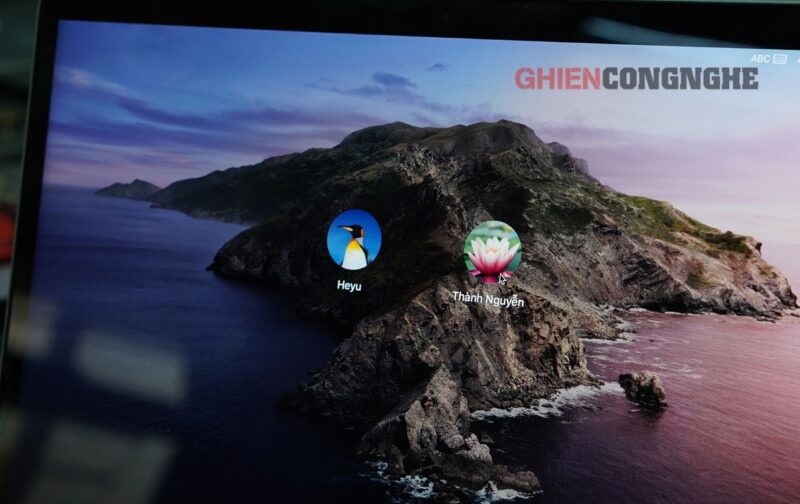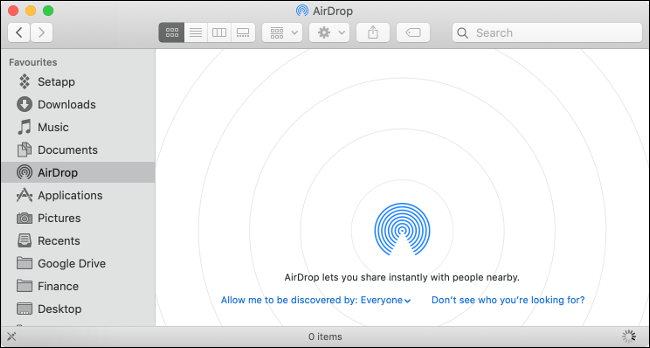Table of Contents
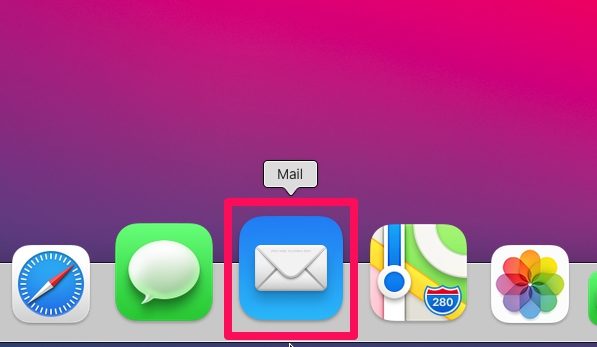
Bạn đang sử dụng Macbook và đang nhận quá nhiều email rác, email quảng cáo hay đơn giản từ một người, công ty hay nhóm cụ thể nào đó. Dưới đây là tất cả những gì bạn cần để chặn và bỏ chặn email cho Macbook. Cùng tìm hiểu với GhienCongNghe nhé!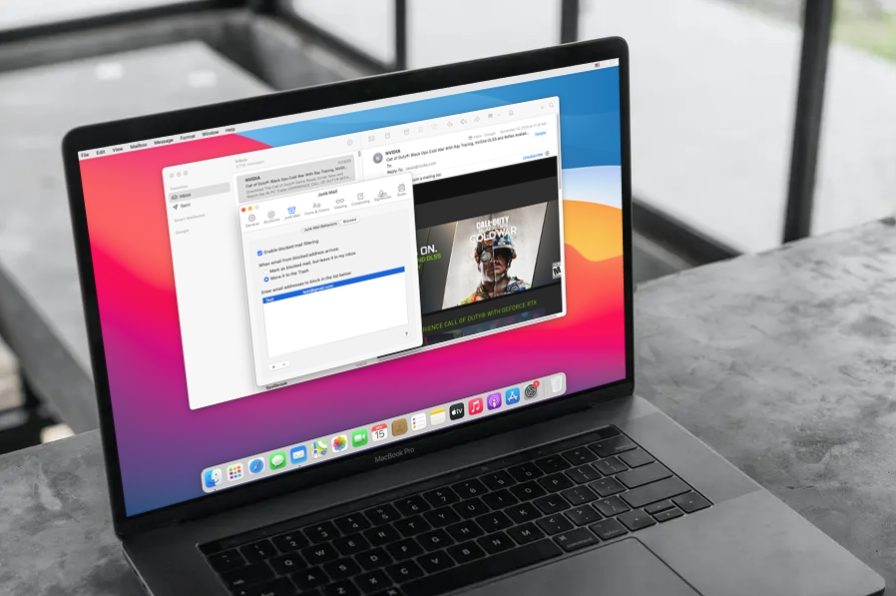
Đối với người dùng macOS, ứng dụng Mail của Apple đã được tích hợp sẵn với hệ điều hành. Khi nhận được email, bạn sẽ thấy xuất hiện các thông báo trên thanh Dock của Macbook. Chặn email cũng đồng nghĩa với việc bạn sẽ không nhận thông báo từ địa chỉ bị chặn nữa. Ngoài ra bạn còn có thể chọn tự động gửi những email bị chặn vào thùng rác. Dưới đây sẽ là các bước chi tiết để bạn chặn và bỏ chặn email cho Macbook với từng bước chi tiết. Nào cùng bắt tay vào làm ngay thôi!
Hướng dẫn chặn và bỏ chặn email cho Macbook
Chặn địa chỉ email thực sự khá đơn giản trên máy Mac. Tuy nhiên, nếu địa chỉ email bạn muốn chặn không có trong danh bạ máy Mac, trước tiên bạn cần thêm địa chỉ đó vào danh bạ của mình rồi mới có thể thêm vào danh sách bị chặn.
- Khởi chạy ứng dụng Mail có sẵn trên thanh Dock.
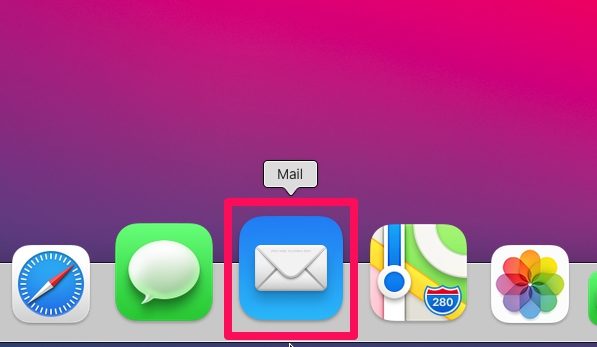
- Nhấp chọn Mail từ thanh menu.
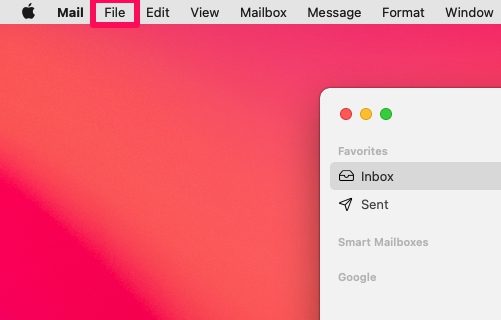
- Nhấp vào Preferences từ menu. Thao tác này sẽ mở ra một cửa sổ mới trên màn hình của bạn.
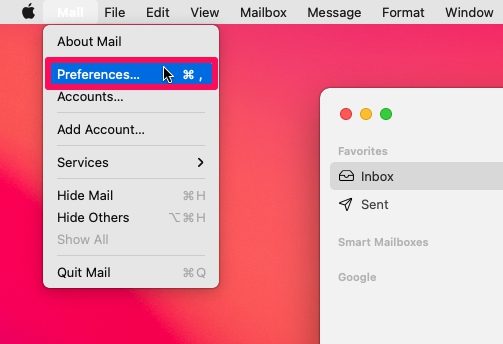
- Bạn sẽ được đưa đến General Settings. Nhấp vào Junk Mail từ menu trên cùng, như được hiển thị trong ảnh minh họa bên dưới.
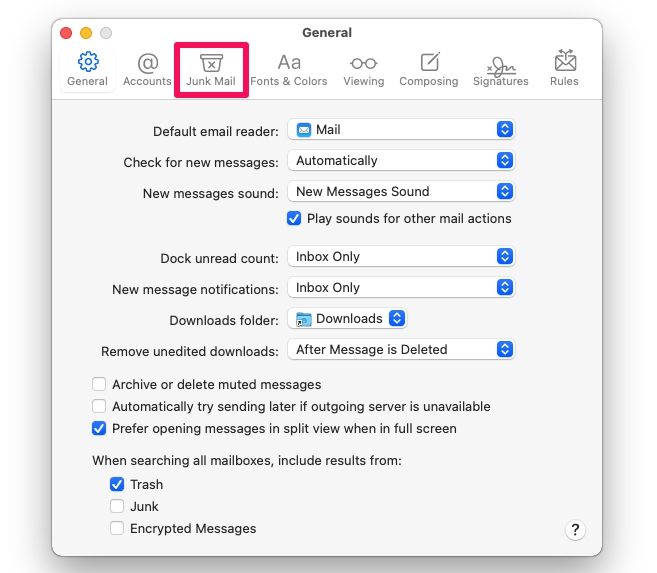
- Tại đây, chuyển sang phần Blocked và nhấp vào biểu tượng “+” nằm bên dưới như trong ảnh minh họa bên dưới.
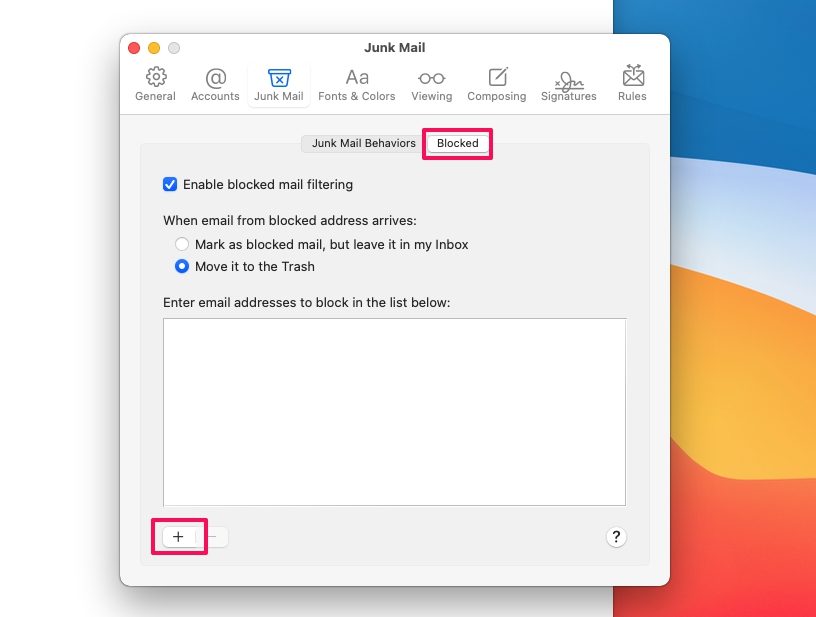
- Thao tác này sẽ hiển thị các liên hệ được lưu trên máy Mac của bạn. Nhấp vào liên hệ mà bạn muốn chặn và địa chỉ email được liên kết với liên hệ sẽ được thêm vào danh sách bị chặn
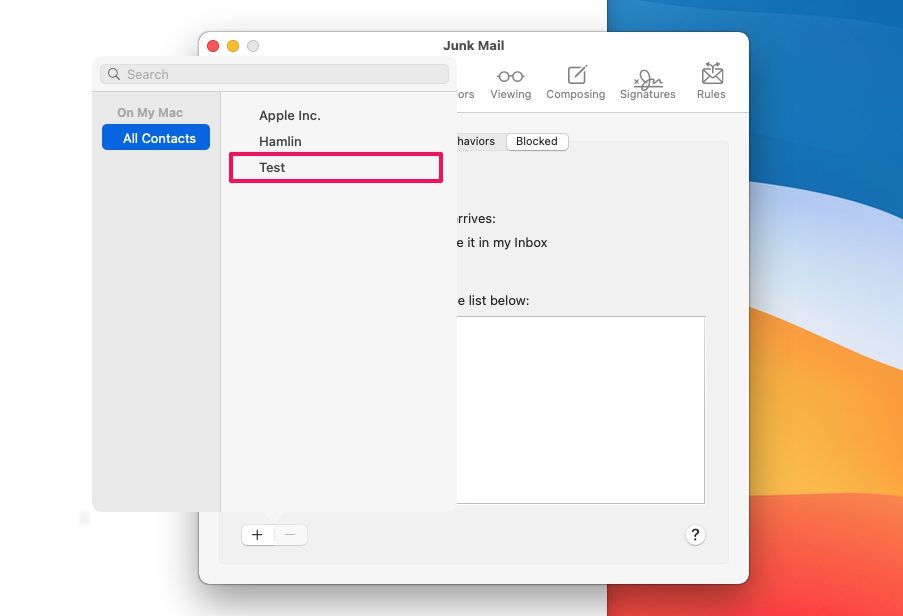 .
.
Để bỏ chặn bất kỳ địa chỉ email nào sau này, hãy chọn liên hệ từ danh sách bị chặn và nhấp vào biểu tượng “-” như dưới.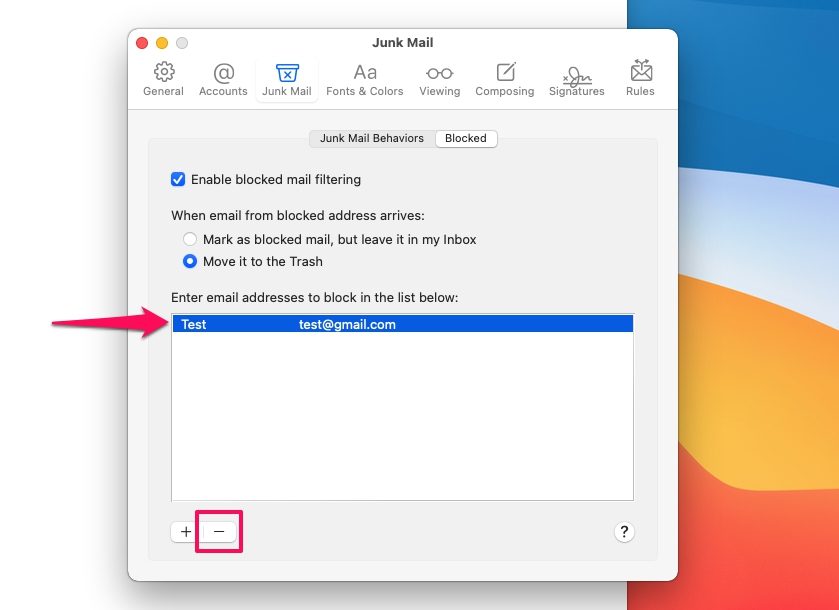 Bây giờ bạn đã học cách chặn và bỏ chặn địa chỉ email trên máy Mac của mình. Nghe thì phức tạp nhưng thao tác lại rất đơn giản đúng không nào?
Bây giờ bạn đã học cách chặn và bỏ chặn địa chỉ email trên máy Mac của mình. Nghe thì phức tạp nhưng thao tác lại rất đơn giản đúng không nào?
Sau khi thực hiện chặn email, những email từ địa chỉ này sẽ tự động chuyển đến hòm Junk thay vì làm lộn xộn hộp mail chính của bạn. Điều này giúp ích cho việc sắp xếp và bạn có thể kiểm tra riêng Mail bị chặn.
Ngoài ra, để nhanh hơn bạn có thể nhấp chuột phải hoặc nhấn Control khi nhấp vào địa chỉ email để chọn tùy chọn Block. Thao tác này khá tiện lợi, tuy nhiên bạn vẫn cần truy cập vào danh sách bị chặn của mình nếu muốn bỏ chặn.
Một lựa chọn khác, thay vì chặn thì bạn có thể đánh dấu một email là spam bằng cách chuyển nó vào thư mục Junk trên máy Mac. Thực hiện xong thao tác này, thì tất cả các email trong tương lai từ địa chỉ này cũng sẽ bị gửi vào thư mục Junk. Thật tiện lợi thay vì phải chặn phải không nào?
GhienCongNghe hy vọng với chia sẻ này bạn sẽ chặn được những email không mong muốn với hộp mail của mình. Like & Share bài viết nếu bạn thấy hữu ích và đừng quên để lại bình luận dưới mục comment để chia sẻ cùng GhienCongNghe nhé.
Tham khảo OSXDaily